


みまもるトークでは、家族内で楽しく会話をしたり、
みまもるネットと連動してお子さまの学習状況を確認することができます。
お子さまの専用タブレットと、保護者の方のスマートフォン・パソコンで、
いつでもスタンプ・メッセージのやりとりが楽しめます。
※各コースを継続してご利用の場合は、みまもるトークの内容も引き継がれます。
ご契約者様は、メールアドレスを指定して、ご家族の方をみまもるネットに招待することができます。
招待された方は、次のことができます。
・みまもるネットにログインして「取り組み」や「結果」を確認できます。
・みまもるトークに参加できます。
・共有されたお知らせを確認できます。
ぜひご家族を招待して、家族みんなでご利用ください。
※ご契約や請求内容の詳細は、ご契約者様のみご確認いただけます。
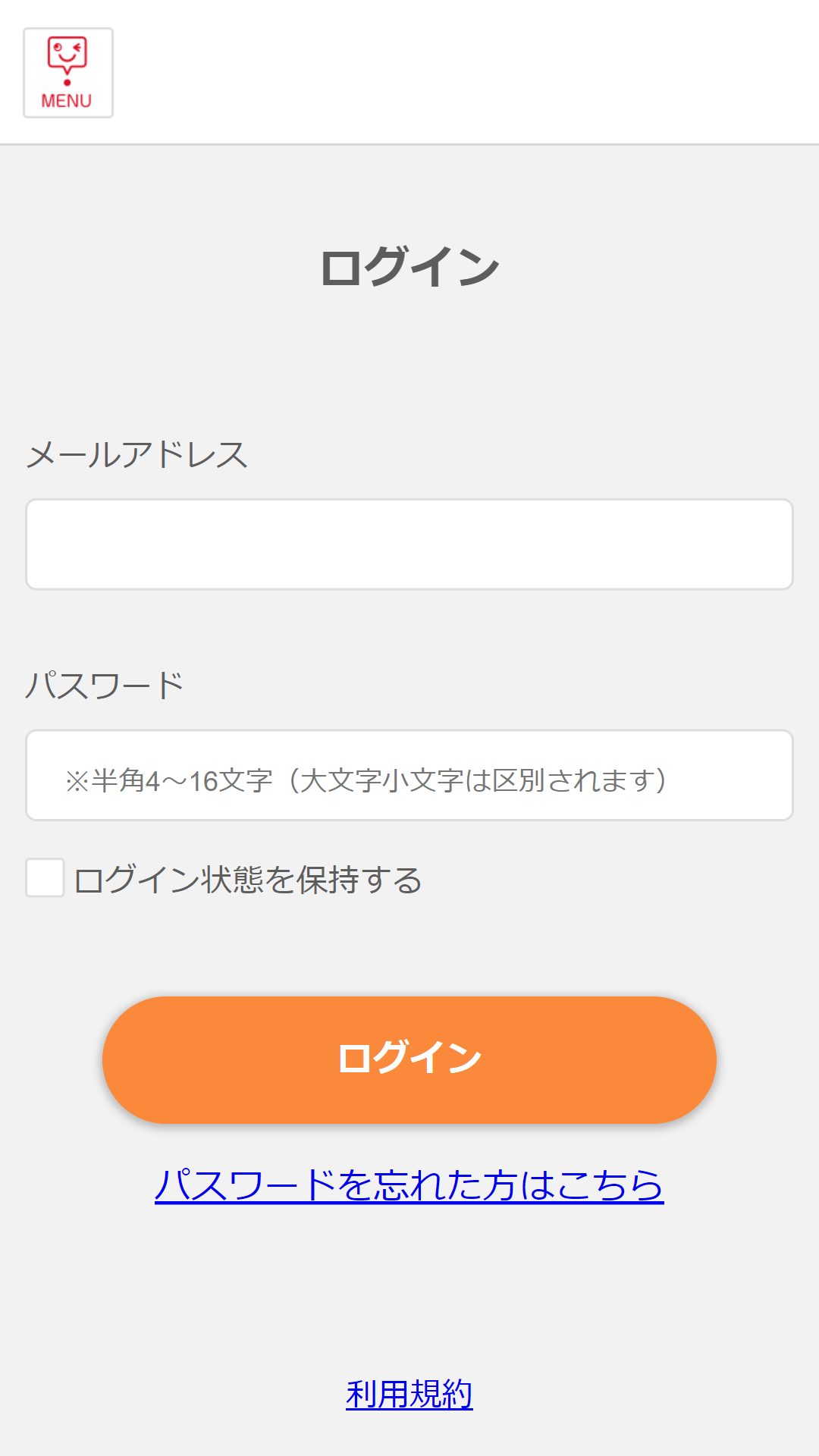
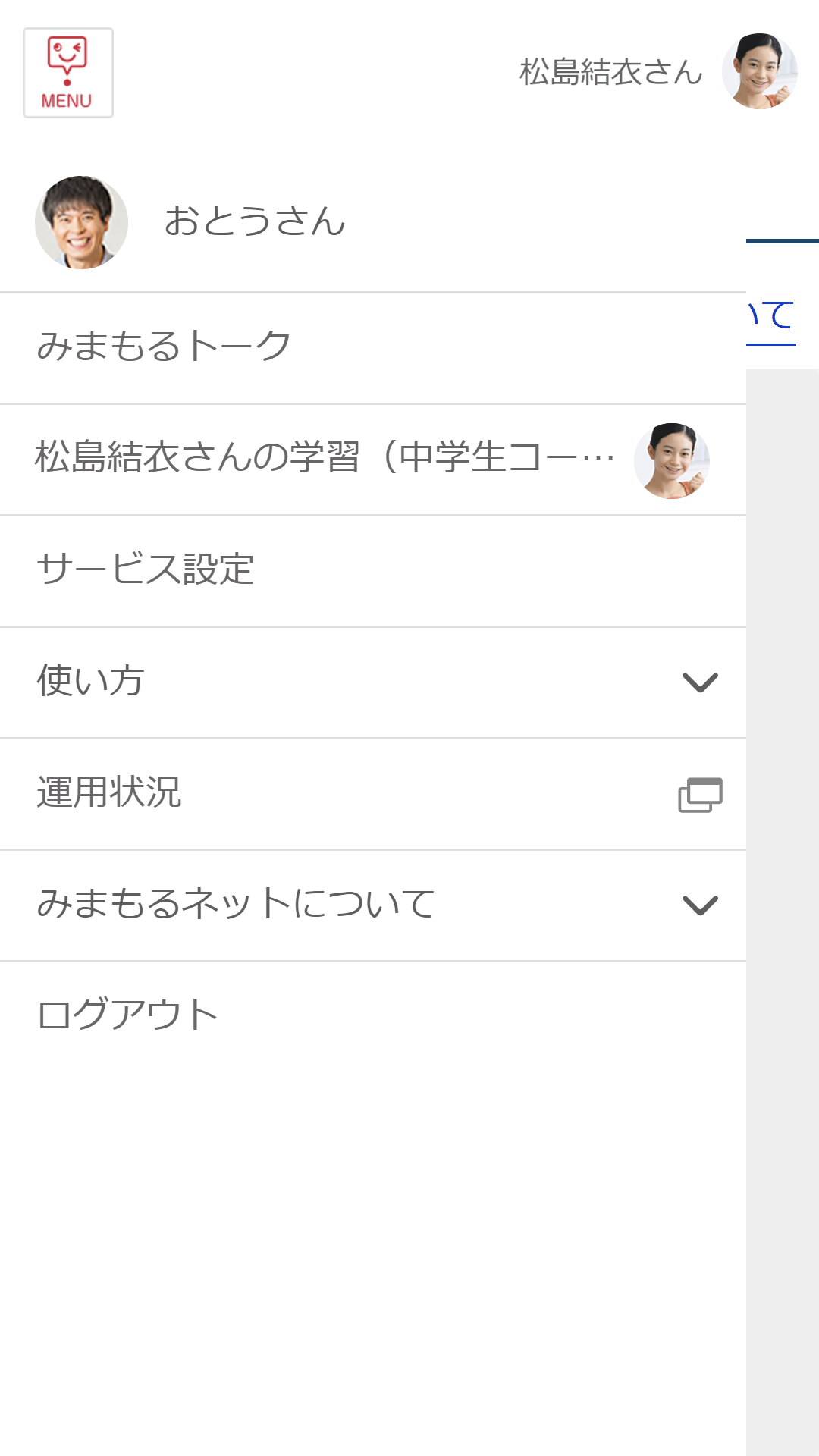
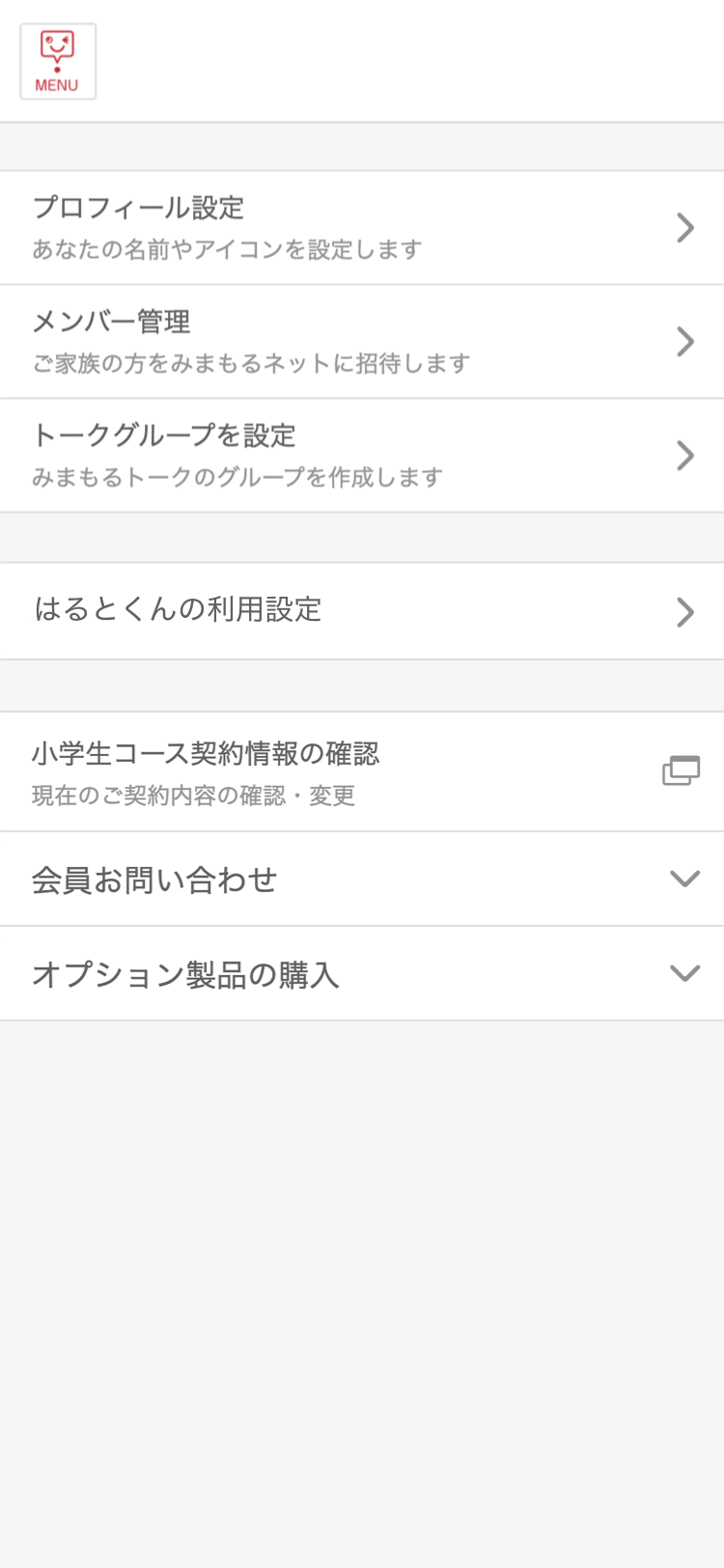
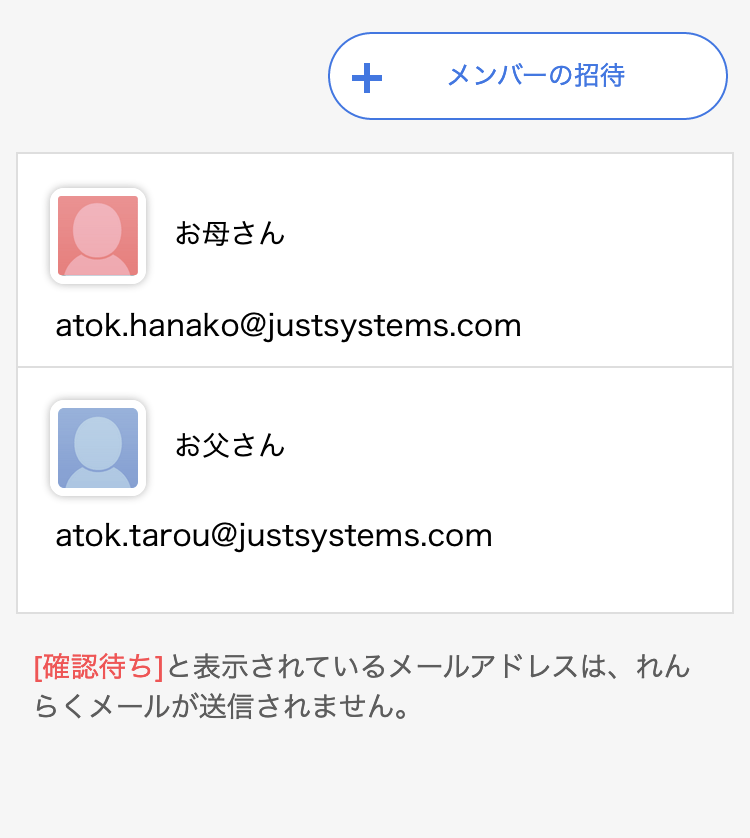
※設定後メールが届かない場合は、迷惑メールとして処理されている可能性があります。メール受信許可設定に「sz-reports@smile-zemi.jp」を追加してください。特に携帯メールをご利用の場合は、ご注意ください。
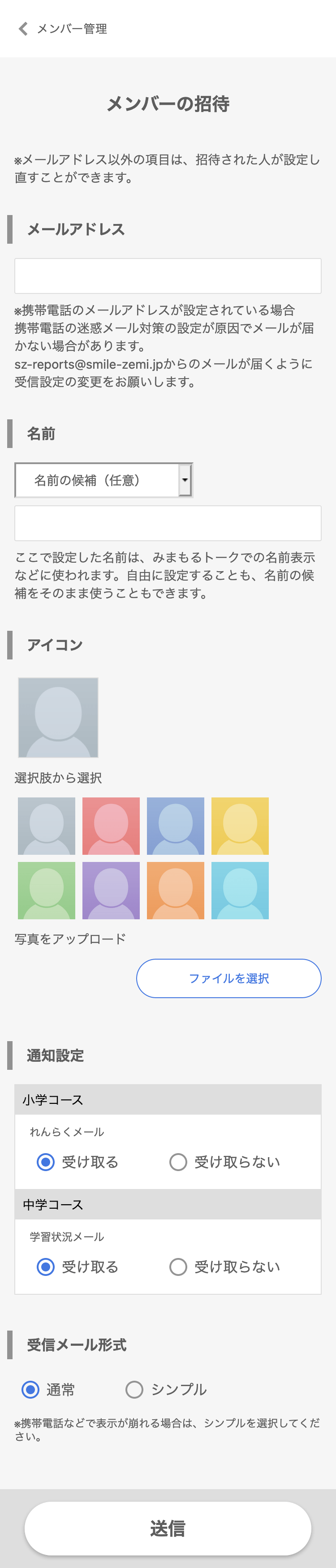
※ここからは招待された方が行います
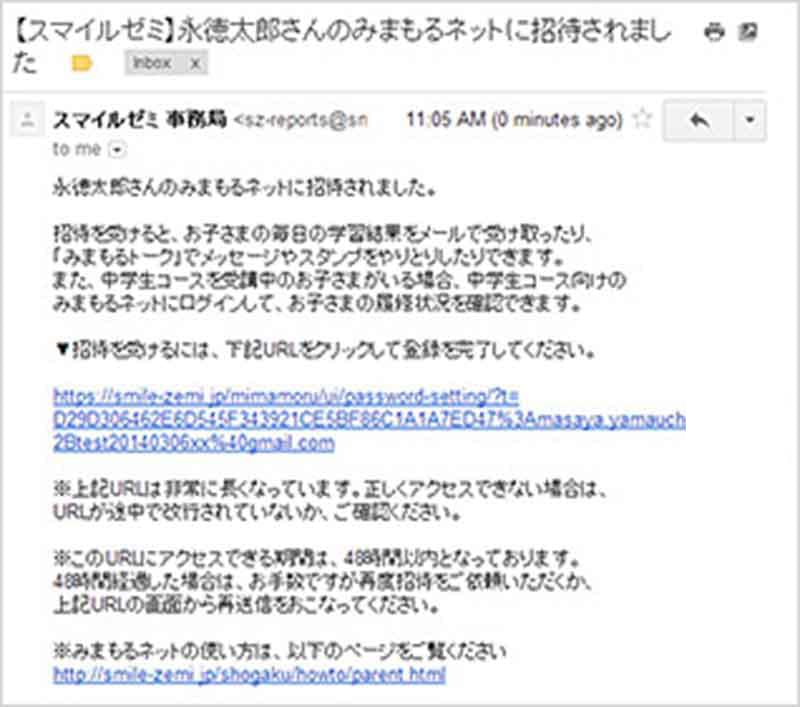
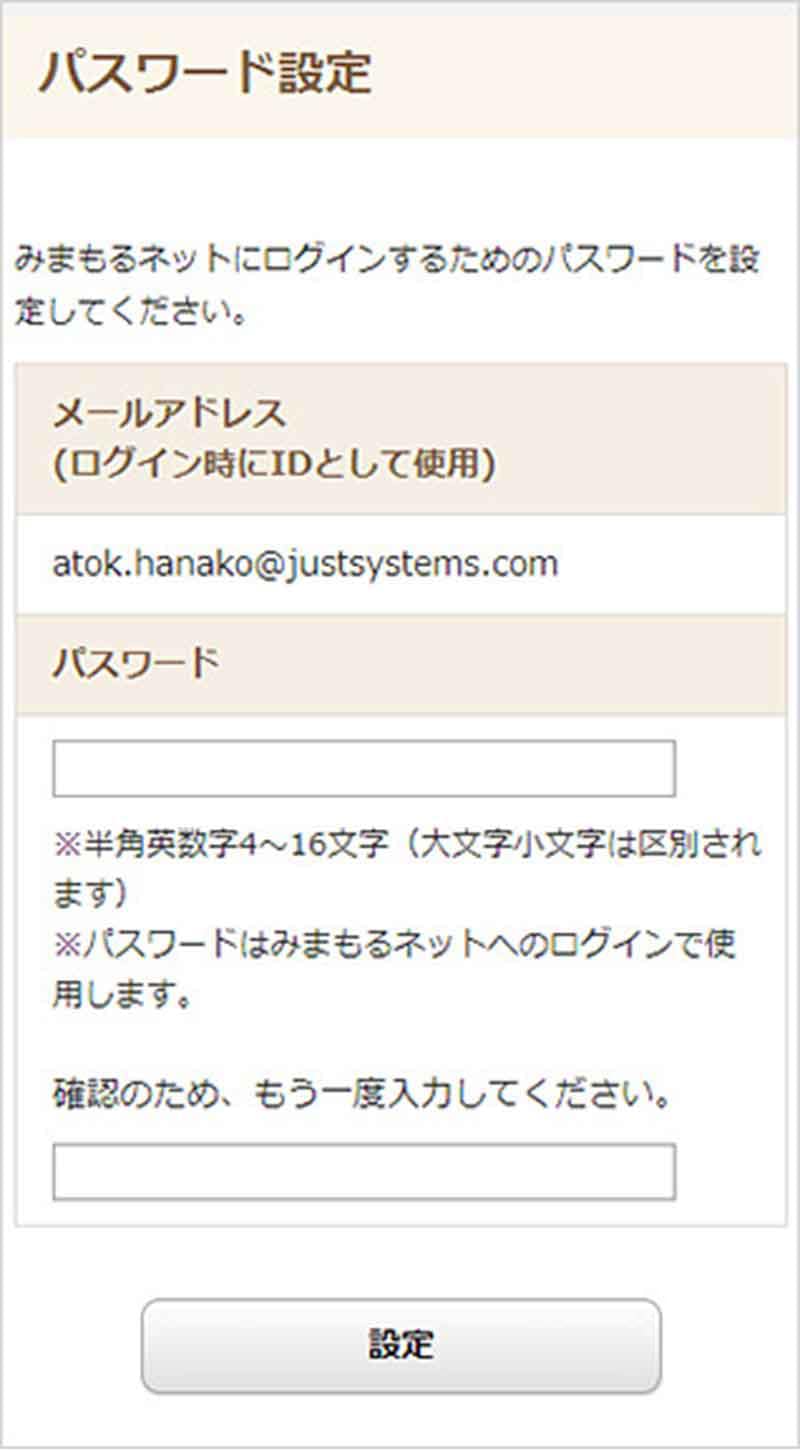
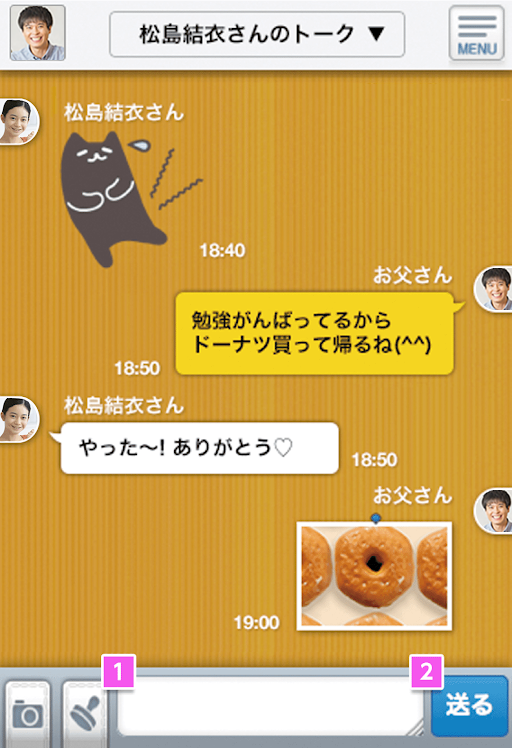
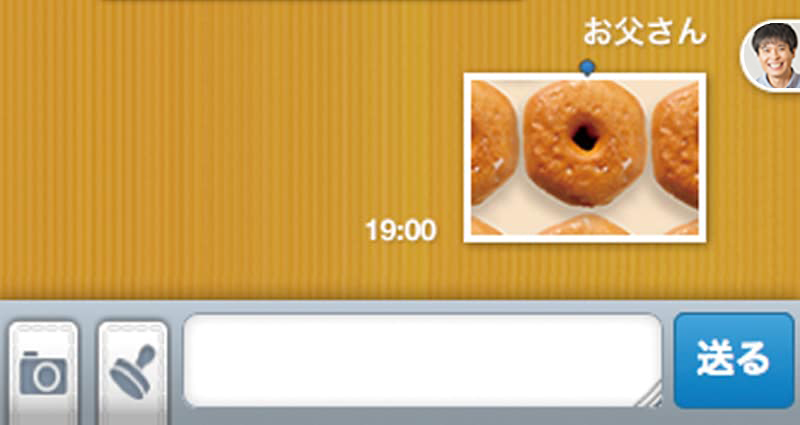
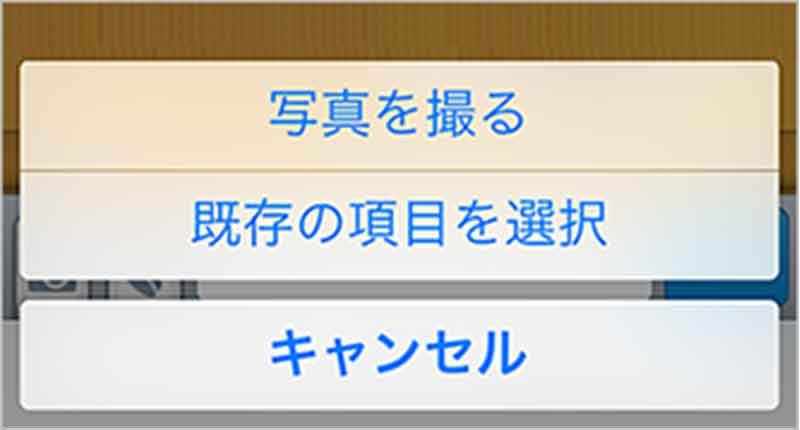
グループを作成すると、特定のご家族だけが参加するトークを作れます。
グループに投稿されたメッセージやスタンプは、グループの参加者だけに送られるので、お子さまと個別にやりとりをしたり、保護者だけの秘密のトークをしたりできます。
※グループの作成は保護者の方のみが行えます。
グループを作成するには、トーク一覧メニューの中にある「新しいグループを作る」をクリックします。
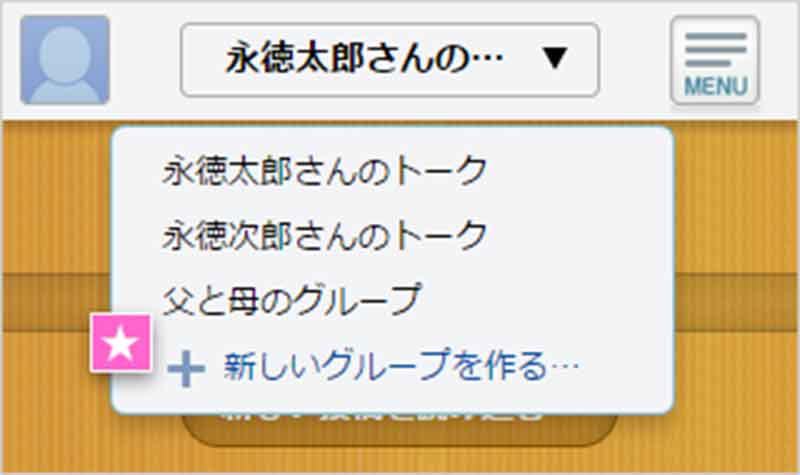
「グループの追加」画面で、グループの名前やメンバーを入力します。「作成」を押すと、グループが作成されます。
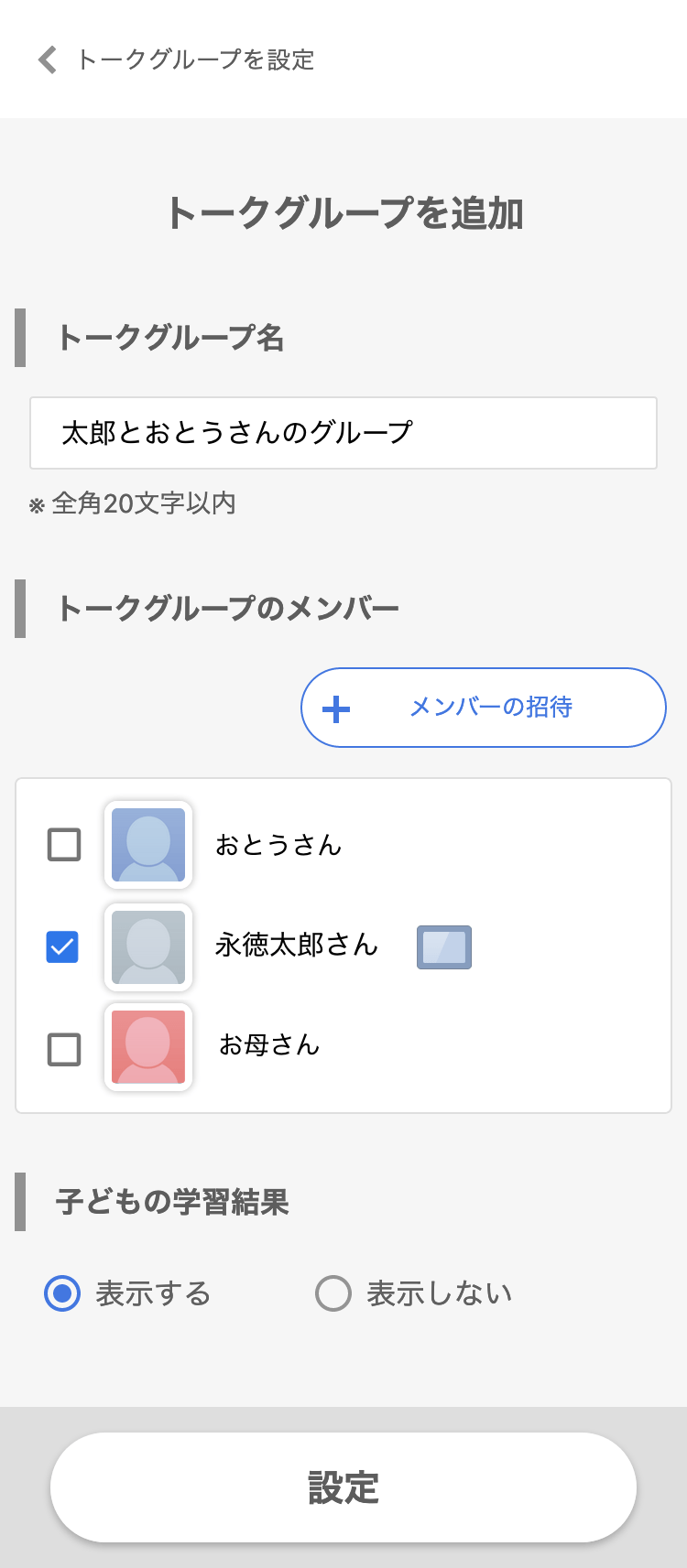
※グループごとに、子どもの学習結果の表示/非表示を切り替えることもできます。家族全員のトークで学習結果を共有している場合など、個別のグループでの表示がご不要な場合は 「表示しない」を選択してご利用ください。
みまもるトークの更新通知メールをテキスト形式で受け取る設定ができます。
HTML形式のメールがうまく表示されない場合などにご利用ください。
メニューから「サービス設定」を選択します。
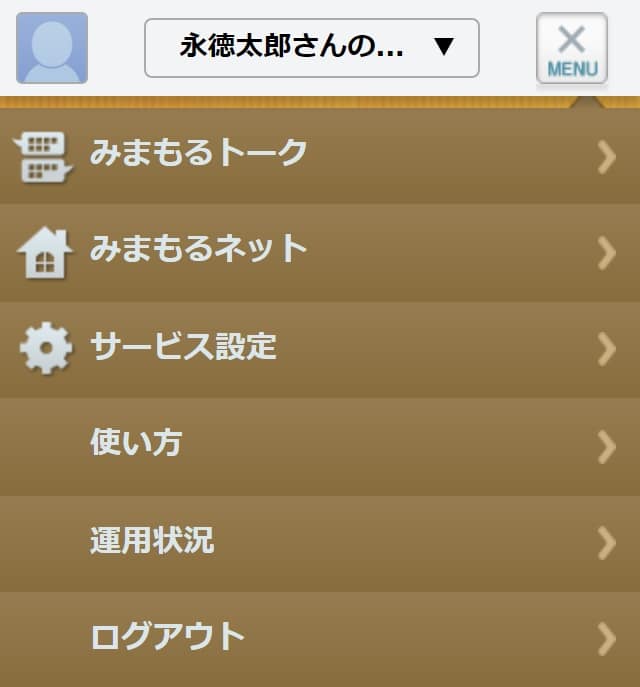
設定一覧からプロフィール設定を選択します。
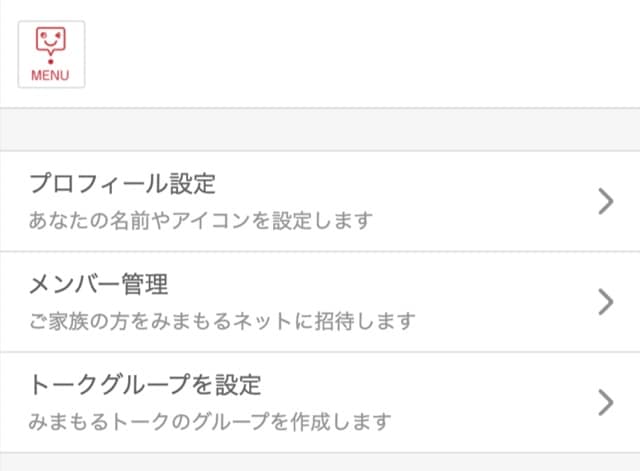
受信メール形式で「シンプル」を選択して設定をタップします。
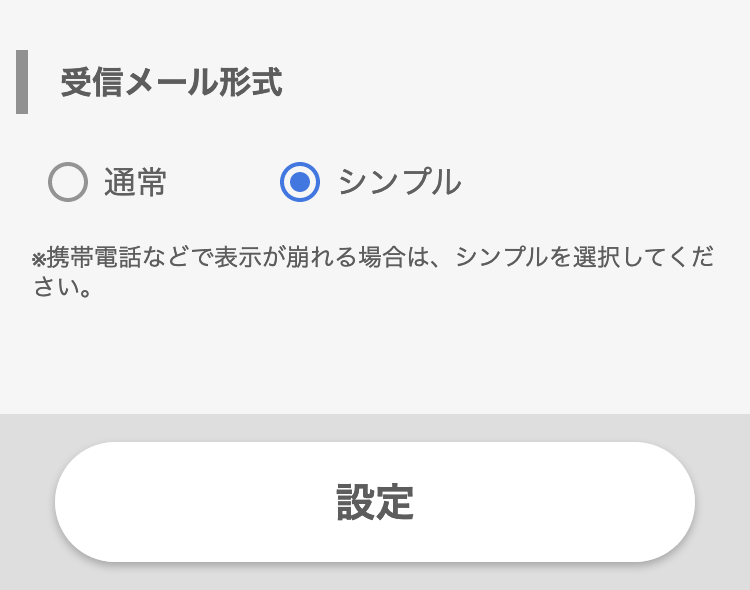
みまもるトークに投稿されたメッセージや写真は、一定期間経過後に削除させていただく場合があります。あらかじめ、ご了承ください。
みまもるネットの機能やトークがますます便利に使える専用アプリもご提供しています。
スマイルゼミからの役立つお知らせ配信も確認できるため、ぜひお使いのスマホにインストールしてご利用ください。
・みまもるネットとみまもるトークをひとつのアプリで使えます。
・一度ログインするとその後はログインなしでご利用いただけます。
・スマイルゼミからのお知らせを受け取ることができます。
・トークへの新着メッセージがすぐに通知されるので、お子さまへのコメントもお手軽です。
・トークグループの作成やメンバーの招待も、専用アプリなら簡単です。
・アプリ限定スタンプを使うことができます。
※1 一定期間経過するとログアウトすることがあります。




アプリをインストールして起動すると、ログイン画面が表示されます。 みまもるネットのユーザー名とパスワードを入力してログインしてください。
ログインは最初に一度だけ行えば、ログアウトするまで有効です。ログインしたら、みまもるアプリのご利用を開始いただけます。
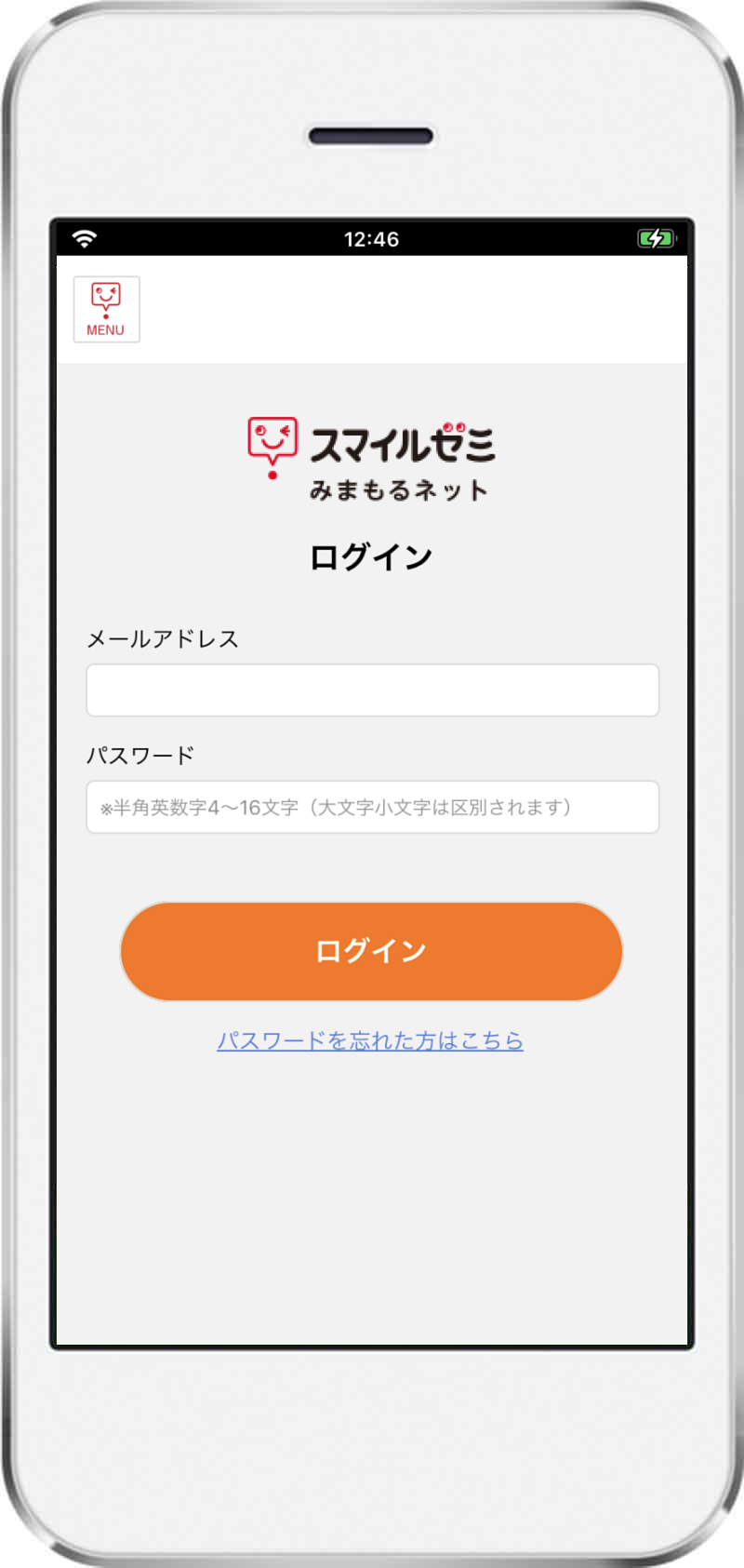
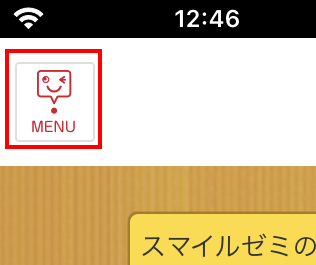
メニューをタップし、メニューから「ログイン」を選択してください。
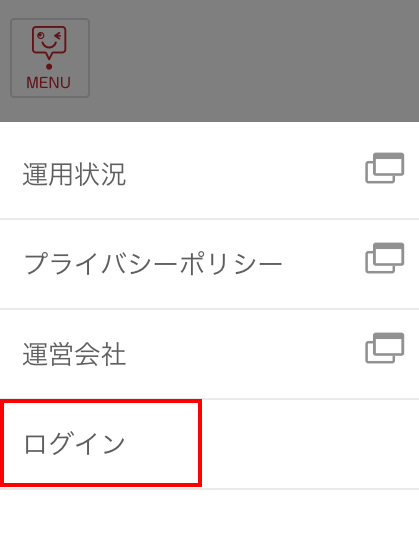
メールアドレスとパスワードを入力してご利用ください。
ログインは最初に一度だけ行えば、ログアウトするまで有効です。